Fireworks合成圖像法設計化妝品網站首頁(4)
編輯:Fireworks基礎
10.現在得到的是有點類似於望遠鏡的兩個橢圓連接在一起的選區,如果需要調整選區在圖像中的位置,在【橢圓選取框】工具選中的狀態下,直接用鼠標移動即可。把選擇的像素區域,復制到前面新建立的畫布中來。如圖1.10所示。

圖1.10 把選中的像素區域復制到畫布中
11. 在Fireworks 8的新窗口中打開事先准備好的圖像素材“模特.jpg”,選擇繪圖工具欄中的【多邊形套索】工具,在【屬性】面板中進行相應的設置,如圖1.11所示。
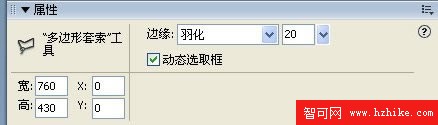
圖1.11 【多邊形套索】工具的屬性設置
12.使用【多邊形套索】工具,把圖像素材“模特.jpg”的人物區域選中,如圖1.12所示。在選擇的過程中,不需要完全的壓邊,因為有羽化的設置。同時如果不小心選擇錯誤的話,必須重新繪制選區。
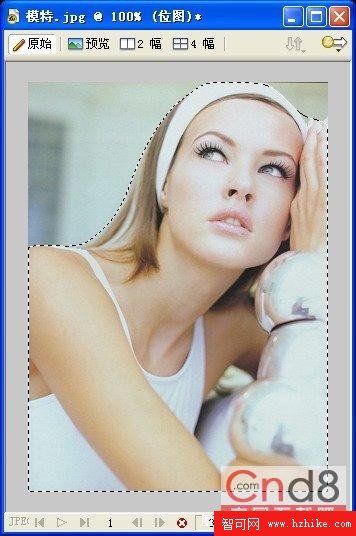
圖1.12 使用【多邊形套索】工具選擇像素區域
13.把選中的像素區域復制到前面新建的畫布中,如圖1.13所示。

圖1.13 復制選中的像素區域到新的文檔中
小編推薦
熱門推薦